Операционная система видит жесткий диск или флешку в файловой системе RAW? Сегодня вы узнаете, как конвертировать RAW в файловую систему NTFS или FAT 32 и как восстановить утерянные файлы и данные после проведенных изменений.
Операционная система Windows работает и корректно распознает два стандартных типа файловых систем NTFS и FAT 32, поэтому с ошибкой «chkdsk недопустим для дисков raw» можно столкнутся в момент подключения карт памяти, USB-накопителей, HDD и SSD жестких дисков и других носителей.
Причиной данной ошибки является несоответствие файловых систем, то есть ОС не может распознать структуру носителя и прочитать расположенные на нём файлы. Подобные ошибки могут быть вызваны самыми различными причинами.
Проблемы бывают как с дисками, так и с USB флешками или картами памяти. Несмотря на это, в большинстве случаев непрочитанным данным на некорректно работающем накопителе ничего не угрожает и их можно вернуть в текущем виде.
Причины возникновения ошибки «RAW»
Ошибка «RAW» чаще всего возникает при подключении жесткого диска во время загрузки системы или при попытке просканировать носитель встроенной утилитой «chkdsk» из командной строки.
Как исправить RAW диск и восстановить данные HDD с RAW разделами ⚕️ ️
Как правило, такая ошибка выглядит следующим образом:
Если подключение внешнего носителя происходит в работающей операционной системе, она автоматически выдаст сообщение о необходимости отформатировать накопитель в нужной файловой системе.
Важно! Форматирование вернет нормальную работоспособность диска, но все хранящиеся файлы будут удалены. На данном этапе восстановление информации возможно, но присутствует риск утери части файлов.
Основными причинами возникновения подобных ошибок являются:
- Повреждение файловой системы в результате неправильно извлечения накопителя (игнорирование функции «Безопасное извлечение диска»).
- Повреждение файловой системы из-за поражения накопителя вирусным ПО.
- Появление «битых» секторов на винчестере, которые повредили файловую систему и сделали накопитель нечитаемым.
- Переустановка операционной системы, использующей другую файловую систему.
- Неправильные настройки политики групповой безопасности.
- Наличие нестандартных символов в именах файлов.
- Физические повреждения соединительных кабелей или тела диска.
- Невозможность распознавания флешек, которые использовались для записи трансляций в телевизоре, или других устройствах, с необычной файловой системой, нечитаемой Windows.
Решение проблем с ошибкой «RAW»
Поскольку ошибка чтения файловой системы может быть вызвана разными причинами, следует использовать комплексный подход для быстрого определения и устранения неполадки.
Для начала рекомендуется провести внешний осмотр подключаемого устройства и его разъемов на наличие окисленных или сломанных контактов, повреждений и других физических неисправностей. В конце визуального осмотра, внимательно осмотрите корпус устройства, поскольку на некоторых накопителях может присутствовать специальный переключатель, запрещающий выполнять над диском какие-либо манипуляции.
Как восстановить и исправить диск RAW
Если все в порядке, следует попробовать использовать флешку или жесткий диск на том компьютере, где на носитель были записаны файлы. Таким образом можно сделать резервную копию файлов или понять причину возникшей неисправности. Проверив самые очевидные причины, можно приступать к исправлению проблем с распознаванием файловой системы в Windows.
Изменение настроек безопасности
В некоторых случаях доступ к диску может быть заблокирован настройками безопасности, которые можно изменить в свойствах раздела.
Чтобы исправить такую проблему, достаточно:
Шаг 1. Зайти в папку «Мой компьютер», найти неработающий раздел, нажать по нему правой кнопкой мыши и выбрать пункт «Свойства».
Шаг 2. В открывшемся меню, выбираем пункт «Безопасность» и проверяем, разрешен ли доступ к данному разделу для текущей учетной записи пользователя.
Если по каким-то причинам для учетной записи недоступен просмотр и чтение раздела, их можно настроить, нажав кнопку «Изменить» и выбрав необходимые настройки в открывшемся окне.
Изменение параметров безопасности в редакторе локальной политики безопасности
В некоторых случаях для предоставления доступа к разделу может понадобиться настроить редактор локальной политики безопасности, где доступ к разделу был по каким-то причинам запрещен.
Для этого нужно проследовать шагам:
Шаг 1. Нажимаем ПКМ по кнопке «Пуск», выбираем пункт «Выполнить» и вводим команду «secpol.msc».
Шаг 2. В открывшемся окне находим пункт «Локальные политики», открываем его и переходим в раздел справа, где будет отображен раздел «Параметры безопасности». Нажимаем по нему ПКМ и выбираем «Открыть».
Шаг 3. В открывшемся списке необходимо найти пункт «Сетевой доступ: модель общего доступа и безопасности…». Данный пункт находится в середине списка, для его редактирования следует нажать по нему ПКМ и выбрать пункт «Свойства».
Шаг 4. В открывшемся окне достаточно нажать по списку и выбрать первый вариант «Обычная – локальные пользователи удостоверяются как они сами». После внесения изменений необходимо подтвердить действие кнопкой «Применить».
Восстановление файловой системы через командную строку
Вернув ценные файлы при помощи RS Partition Recovery, пользователь может попробовать восстановить файловую систему диска при помощи встроенной утилиты chkdsk.
Важно! Хотя разработчики и говорят про относительную безопасность такого восстановления, бывали случаи, когда после выполнения нижеуказанных действий, пользователи теряли часть или всё данные с проблемного раздела. Именно поэтому мы рекомендуем сначала провести восстановление при помощи RS Partition Recovery, что позволит иметь работающие резервные копии ценной информации.
В зависимости от того, какой диск получил статус RAW, существует два основных метода решения проблемы.
Первый, когда RAW диском стал несистемный раздел и Windows загружается нормально.
Если это Ваш случай, следует выполнить такие действия:
Запускаем командную строку от имени администратора и вводим команду «chkdsk E: /f» (в нашем случае RAW диск носит имя «Е»).
Здесь проверка может либо сразу исправить систему, или выдать ошибку о невозможности чтения диска.
Если с Вами приключился второй вариант, следует ввести команду «sfc /scannow».
Если Windows не загружается, стоит выполнить запуск с загрузочной флешки или диска восстановления, после чего выбрать пункты «Восстановление системы», «Дополнительные параметры», «Командная строка» и провести аналогичные действия.
Если диск не удается восстановить, но у пользователя появились резервные копии ценных файлов, достаточно отформатировать проблемный разделв каталоге «Мой компьютер». Для этого следует нажать по разделу правой кнопкой мыши, выбрать пункт «Форматировать» и провести форматирование в нужной файловой системе, которую сможет распознать текущая версия Windows.
После форматирования, носитель будет полностью очищен (все файлы будут уничтожены!), но его можно будет использовать в обычном режиме.
Восстановление разделов жесткого диска без потерь данных
В отличии от предыдущих методов, этот предполагает восстановление разделов жесткого диска при полной сохранности данных. Если вы обнаружили что раздел стал RAW, но на нем хранились ценные данные – этот метод подойдет лучше всего.
Первым делом нужно извлечь данные с RAW разделов и сохранить безопасном месте. Делается это при помощи программы RS Partition Recovery – лучшего средства для восстановления утерянных данных на сегодняшний день.
Помимо прочего, RS Partition Recovery позволяет восстанавливать данные после случайного удаления, форматирования накопителя, при повреждениях файловой структуры накопителя и во многих других случаях.
Кроме того, RS Partition Recovery поддерживает ВСЕ современные файловые системы, благодаря чему вы сможете извлечь данные с RAW разделов, независимо от типа компьютера и операционной системы, в которой диск использовался ранее.
Просто подключите накопитель к рабочему компьютеру и выполните ряд простых действий:
Шаг 1. Установите и запустите программу RS Partition Recovery.
Универсальное решение для восстановления данных
Шаг 2. Выберите диск или раздел, с которого вы хотите восстановить данные.
Шаг 3. Выберите тип анализа.
Быстрое сканирование, которое следует использовать в случае недавней потери файла. Программа быстро просканирует диск и покажет файлы, доступные для восстановления.
Функция Полный анализ позволяет вам найти потерянные данные после форматирования, изменения размера диска или повреждения файловой структуры (RAW).
Шаг 4. Предварительный просмотр и выбор файлов для восстановления.
Шаг 5. Добавьте файлы, которые хотите сохранить, в «Список восстановления» или выберите весь раздел и нажмите Восстановить.
Следует отметить, что лучше сохранить восстановленный файл на внешний жесткий диск или USB-накопитель.
После того, так данные находятся в безопасном месте отформатируйте ваши разделы в файловой системе NTFS используя следующие шаги:
Шаг 1: Откройте окно «Этот Компьютер», щелкните правой кнопкой мышки на нужном разделе и выберите «Форматировать»
Шаг 2: В открывшемся окне укажите нужный тип файловой системы (то есть NTFS) и выберите «Начать»
Появится окно, предупреждающее о том, что все данные раздела будут уничтожены. Нажмите «Да» для запуска процесса форматирования.
Как только форматирование завершится – ваш раздел будет снова готов к работе. Повторите эти все шаги этого метода для каждого раздела по отдельности и когда работоспособность разделов будет восстановлена – скопируйте сохраненные ранее данные обратно на разделы диска.
Таким образом вы восстановите все разделы и в то же время сохраните важные данные.
Часто задаваемые вопросы
Что являет собой файловая система RAW? RAW – это по сути не отдельная файловая система, а идентификатор ошибки, который указывает что операционная система не смогла распознать тип файловой системы диска. Как быстро исправить файловую систему RAW? Проще всего исправить файловую систему RAW можно при помощи обычного форматирования диска.
Важно только помнить, что все данные будут утеряны. Я работал над важным отчетом, но мой диск стал RAW. Сможет ли RS Partition Recovery вернуть утерянный файл? Да. Несомненно сможет.
RS Partition Recovery создана именно для таких случаев и позволяет восстанавливать данные, утерянные вследствие случайного удаления файлов, форматирования диска, при повреждениях логической структуры диска и во многих других случаях. Как восстановить файловую систему при помощи командной строки? Запустите командную строку от имени администратора и выполните команду chkdsk E: /f где E – это буква вашего диска. Главные причины возникновения файловой системы RAW. Повреждение файловой системы в результате неправильно извлечения накопителя, действия вирусного ПО, появление «битых» секторов, неправильные настройки политики групповой безопасности, наличие нестандартных символов в именах файлов и т.д.
Источник: recovery-software.ru
Ведущий инструмент восстановления данных для разделов NTFS и его 3 альтернативы

Обновлено Валин Хуа / 06 декабря 2022 г. 09:20
Одной из наиболее часто используемых файловых систем является NTFS. Это намного безопаснее, чем другие файловые системы. По этой причине вам не нужно беспокоиться о безопасности ваших файлов. Эта файловая система может обрабатывать множество разделов и при этом работать бесперебойно.
Несмотря на эти преимущества, NTFS несовместима с другими устройствами, такими как Mac. Вам нужно будет отформатировать его в другую файловую систему, чтобы сделать его совместимым. В противном случае файлы или разделы на этом устройстве будут повреждены. Как только это произойдет, есть вероятность, что вы их потеряете.
В этом случае вам понадобится инструмент восстановления для восстановления потерянных данных. FoneLab Data Retriever — лучшее решение для этого. Это может помочь вам восстановить удаленные файлы NTFS, поскольку поддерживает множество форматов файловой системы. В этой статье также будет показан альтернативный инструмент восстановления для восстановления разделов NTFS.
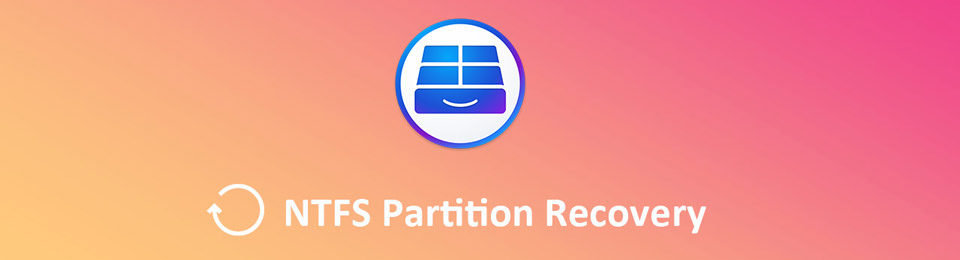
- Часть 1. Лучшее восстановление раздела NTFS — FoneLab Data Retriever
- Часть 2. 3 альтернативы для восстановления раздела NTFS
- Часть 3. Часто задаваемые вопросы Как восстановить разделы NTFS
Часть 1. Лучшее восстановление раздела NTFS — FoneLab Data Retriever
FoneLab Data Retriever является ведущим инструментом для восстановления разделов NTFS. Это лучший и самый безопасный инструмент для ваших потерянных файлов, потому что он заботится об их безопасности. Он имеет уникальную функцию, благодаря которой вы можете найти больше своих файлов.
По этой причине вы можете найти больше результатов для потерянных файлов, в отличие от других инструментов восстановления. Он имеет несколько восстанавливаемых сценариев, таких как ошибочная операция, сбой устройства и т. Д. Этот инструмент поддерживает такие устройства, как жесткие диски и съемные диски. В этом случае это может помочь вам вернуть данные в NTFS. Он уверяет вас, что его шаги просты и управляемы. Приступайте к испытанию этого фантастического инструмента.
![]()
FoneLab Data Retriever — восстанавливайте потерянные / удаленные данные с компьютера, жесткого диска, флэш-накопителя, карты памяти, цифровой камеры и многого другого.
- С легкостью восстанавливайте фотографии, видео, контакты, WhatsApp и другие данные.
- Предварительный просмотр данных перед восстановлением.
Шаг 1 Загрузите инструмент на свой компьютер, нажав кнопку Бесплатная загрузка кнопка. Процесс загрузки займет несколько секунд. Нажмите на загруженный файл, который потребует от вас настройки. Выполните WinRAR setup, затем установите инструмент. Запустите его сразу после этого, чтобы начать восстановление разделов NTFS.
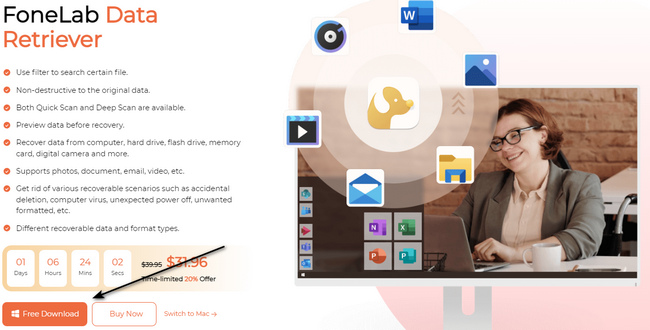
Шаг 2 Внутри инструмента вы увидите тип данных ваших файлов. Установите флажки для файлов, которые необходимо получить в главном интерфейсе. После этого ищите Съемные диски раздел и выберите диск, который вы хотите просканировать.
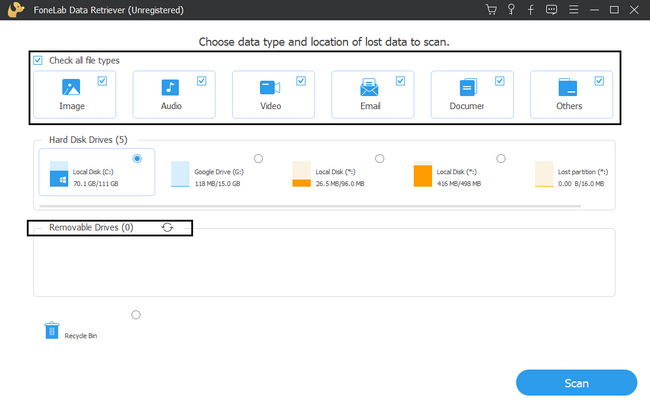
Шаг 3 В правом нижнем углу инструмента нажмите кнопку Сканировать кнопка. Процесс не займет у вас много времени, пока он сканирует ваши потерянные файлы.
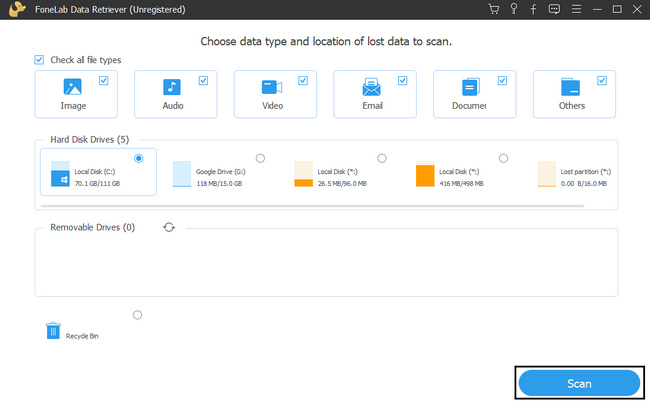
Шаг 4 Нажмите Глубокий анализ кнопку, если результаты вас не удовлетворяют. Поиск разделов NTFS потребует больше времени, но даст больше результатов. Это уникальные возможности этого инструмента, которые вы можете испытать.
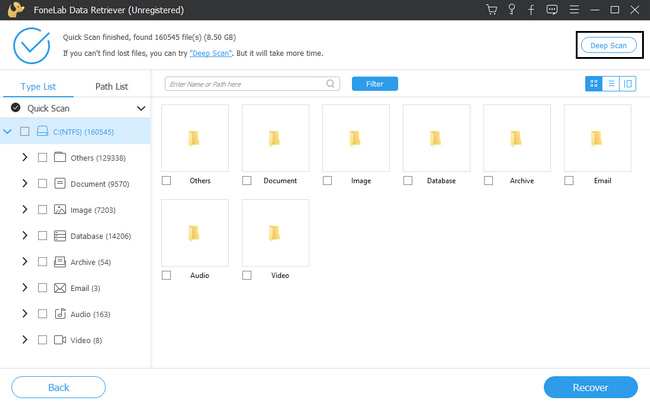
Шаг 5 В левой части инструмента щелкните нужные папки. После нажатия файлы отобразятся справа. Установите флажки для раздела NTFS, который вы хотите восстановить. Вы должны убедиться, что вы щелкнули все файлы, чтобы избежать повторения процесса.
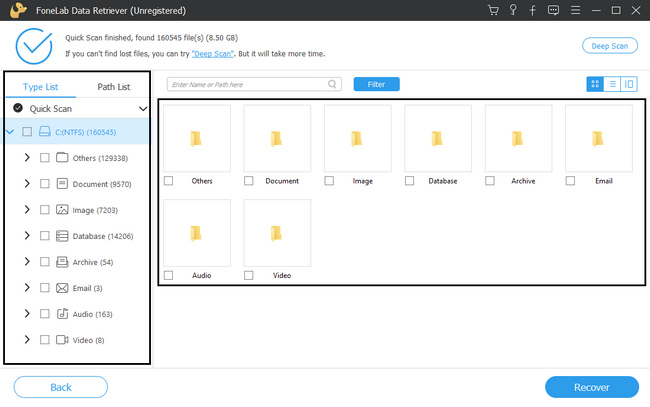
Шаг 6 Если ваши файлы готовы к обработке, нажмите кнопку Recover кнопка. Пожалуйста, подождите, пока он закончит восстановление ваших файлов, прежде чем выйти из него. По этой причине он не будет прерывать процесс. После этого вы можете проверить раздел NTFS на вашем устройстве.
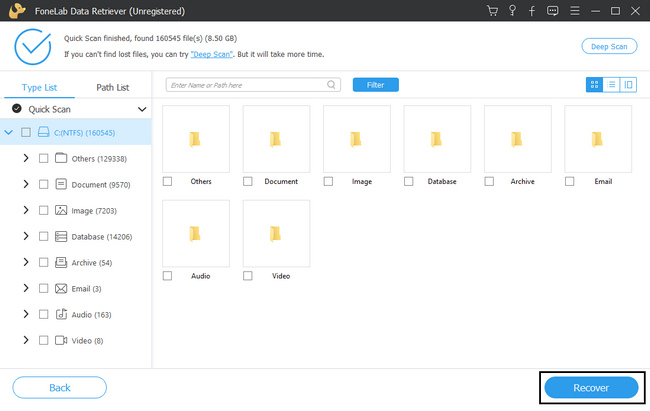
Часть 2. 3 альтернативы для восстановления раздела NTFS
В Интернете доступно несколько инструментов для восстановления данных. У них есть свои уникальные и отличные функции для своих пользователей. Все, что вам нужно сделать, это выбрать лучшее программное обеспечение для решения вашей проблемы. Некоторое программное обеспечение не поддерживает другие форматы или файловые системы, например NTFS.
Если восстановление раздела NTFS является вашей основной проблемой, вы можете ответить на эту статью. Он готовит альтернативное программное обеспечение для восстановления FoneLab Data Retriever, которое поддерживает восстановление разделов NTFS. Рассмотрите следующие инструменты восстановления данных.
Вариант 1. Программное обеспечение для восстановления данных Disk Drill
Этот инструмент восстановления данных также может помочь вам с восстановлением NTFS. Он восстанавливает удаленные и потерянные файлы с ваших жестких дисков, внешних USB-накопителей и любых носителей информации. Он также поддерживает устройства как на Windows, так и на Mac. Однако это программное обеспечение позволит вам бесплатно восстановить данные только на 500 МБ.
В остальном вам нужно будет обновить инструмент, чтобы получить больше МБ для потерянных файлов. Это будет сложно, потому что у вас есть ограничения при получении файлов. Кроме того, установка инструмента после его загрузки займет много времени. Во всяком случае, вот его шаги ниже.
Шаг 1 Перейти на главную страницу инструмента. Нажмите на Бесплатная загрузка кнопку и настроить. После этого вы можете установить инструмент устройства на несколько минут. Теперь вы можете запустить инструмент.
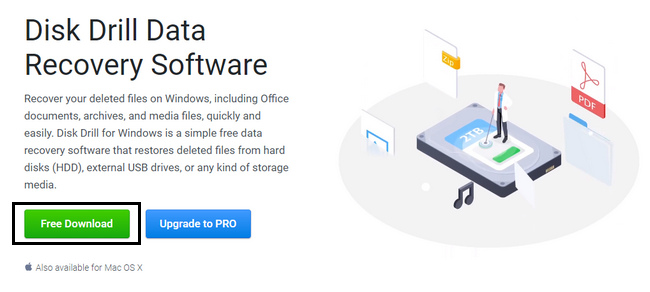
Шаг 2 В левом боковом углу вы увидите свои устройства. Выберите диск ваших разделов NTFS и нажмите кнопку Поиск потерянных данных чтобы начать процесс.
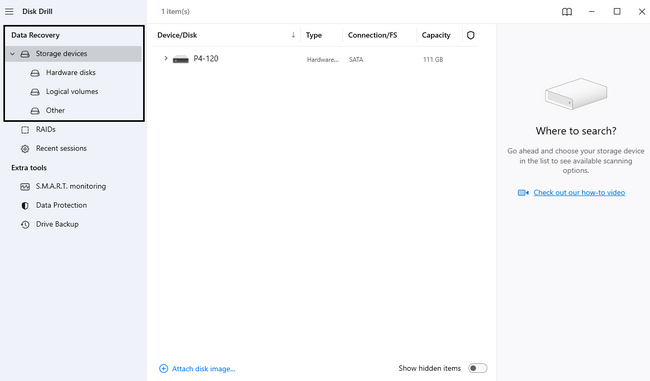
Шаг 3 Нажмите Восстановить все кнопку, чтобы восстановить все файлы на вашем диске. Дождитесь завершения процесса, и теперь вы можете проверить потерянные разделы NTFS, которые вы восстанавливаете.
![]()
FoneLab Data Retriever — восстанавливайте потерянные / удаленные данные с компьютера, жесткого диска, флэш-накопителя, карты памяти, цифровой камеры и многого другого.
- С легкостью восстанавливайте фотографии, видео, контакты, WhatsApp и другие данные.
- Предварительный просмотр данных перед восстановлением.
Вариант 2. Восстановить восстановление данных
Recoverit Data Recovery поддерживает несколько файловых систем и форматов. Он включает в себя FAT и NTFS. В этом случае вы можете использовать его для восстановления NTFS. Кроме того, он может возвращать файлы из разных сценариев, включая восстановление разделов. Однако, как и первый альтернативный инструмент, процесс установки займет несколько минут.
Когда вы используете его, сканирование ваших файлов также занимает слишком много времени. По этой причине вы будете долго ждать только одного шага. Если вы хотите использовать этот инструмент для восстановления раздела NTFS, выполните следующие действия.
Шаг 1 Чтобы восстановить восстановление данных, отметьте Бесплатная загрузка кнопка слева. После этого настройте инструмент и установите его на несколько минут. Запустите инструмент устройства, как только он будет готов.
Шаг 2 Внутри инструмента восстановления вам потребуется выбрать жесткий диск, который вы хотите использовать. Под Съемные диски, выберите тот, который вы предпочитаете.
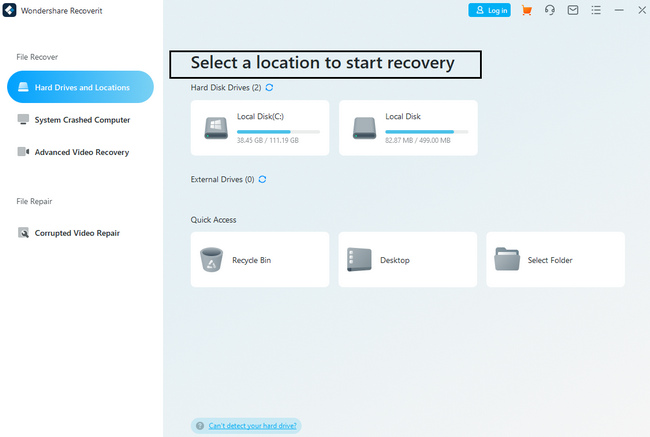
Шаг 3 Выберите файлы, которые вы хотите восстановить. Обязательно выберите все. Когда будете готовы, нажмите кнопку Recover кнопку в правом нижнем углу. Теперь вы можете проверить раздел NTFS на вашем устройстве.
Вариант 3. EaseUS Data Recovery Wizard Professional
EaseUS Data Recovery Wizard Professional специализируется на восстановлении HDD и SSD. В этом случае это может помочь вам восстановить разделы NTFS. Одной из его уникальных особенностей является то, что вы можете приостановить и перезапустить процесс сканирования. Тем не менее, некоторые из его инструментов не имеют этикеток. Вам будет трудно понять их функцию, и это вызовет у вас недоумение.
Это потратит часть вашего времени.
Шаг 1 Загрузите средство восстановления, нажав кнопку Бесплатная загрузка кнопка. Настройте и установите его немедленно. После этого нажмите кнопку контакт кнопку, чтобы запустить инструмент на вашем устройстве.
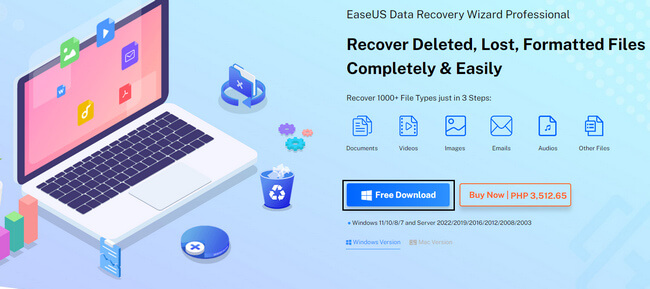
Шаг 2 С левой стороны нажмите кнопку Восстановление ПК кнопка. С правой стороны щелкните диск, который вы хотите восстановить, затем щелкните значок Сканировать кнопка под ним.
Шаг 3 В левой части инструмента выберите данные раздела NTFS. Вы увидите Recover кнопка внизу. Пройдет несколько минут, прежде чем вы, наконец, увидите потерянные файлы, которые хотите восстановить.
![]()
FoneLab Data Retriever — восстанавливайте потерянные / удаленные данные с компьютера, жесткого диска, флэш-накопителя, карты памяти, цифровой камеры и многого другого.
- С легкостью восстанавливайте фотографии, видео, контакты, WhatsApp и другие данные.
- Предварительный просмотр данных перед восстановлением.
Часть 3. Часто задаваемые вопросы Как восстановить разделы NTFS
1. Как восстановить данные с раздела NTFS с помощью глубокого сканирования?
Вы можете использовать FoneLab Data Retriever. Он имеет функции для глубокого сканирования, чтобы продолжить поиск после того, как вы выберете стандартный. Он используется, чтобы дать вам больше результатов. Если вы хотите испытать эту функцию, вы можете скачать ее прямо сейчас!
2. Каковы недостатки NTFS?
Одним из недостатков NTFS является то, что она несовместима со всеми устройствами. Вам нужно отформатировать его в другую файловую систему, которую поддерживает ваше устройство.
Среди инструментов восстановления данных FoneLab Data Retriever является ведущим. Он имеет все возможности для восстановления файлов NTFS. В этой статье также представлены альтернативы этому инструменту, которые помогут вам. Если вы хотите использовать их, вы можете попробовать их прямо сейчас!
![]()
FoneLab Data Retriever — восстанавливайте потерянные / удаленные данные с компьютера, жесткого диска, флэш-накопителя, карты памяти, цифровой камеры и многого другого.
- С легкостью восстанавливайте фотографии, видео, контакты, WhatsApp и другие данные.
- Предварительный просмотр данных перед восстановлением.
Статьи по теме
- Как восстановить файлы с поврежденной карты памяти без форматирования
- Восстановить библиотеку фотографий на Mac — лучшие способы вернуть удаленные или потерянные фотографии
- Восстановление Chrome Bookmarks на Mac — Простые методы для восстановления удаленных файлов
Источник: ru.fonelab.com
Как восстановить файлы с раздела/диска RAW бесплатно
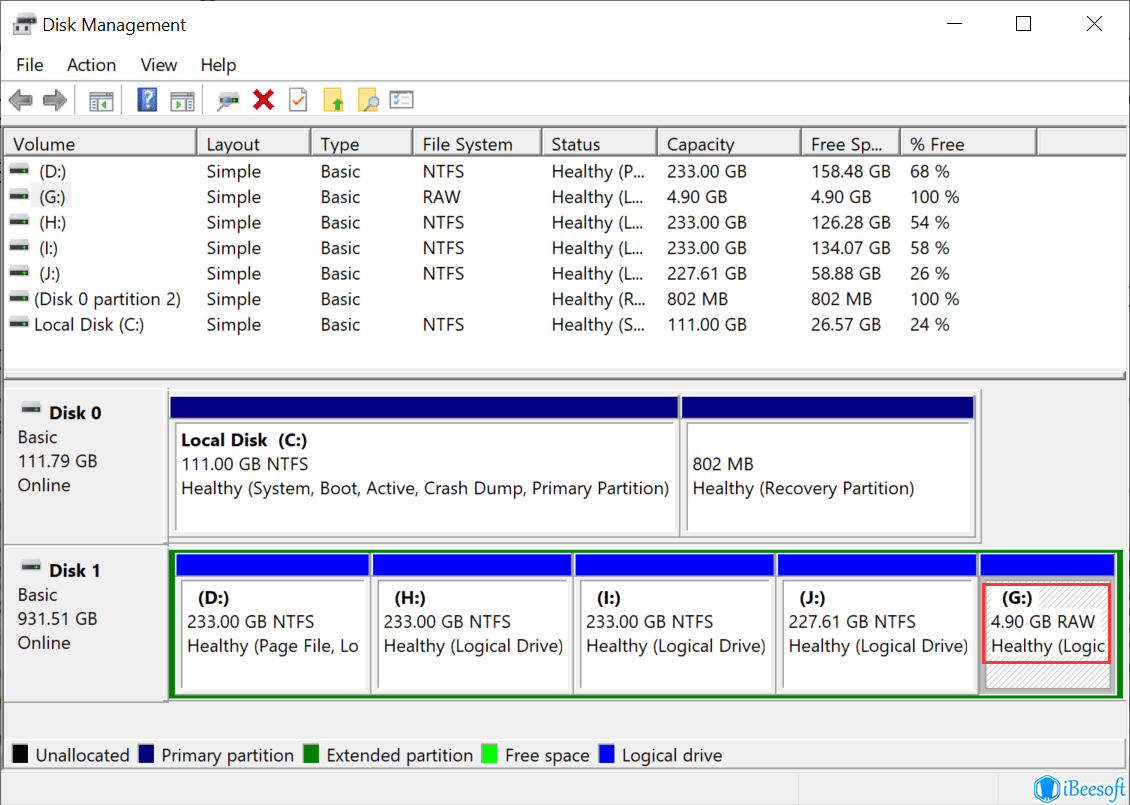
Слово RAW означает сырой и необработанный. Поэтому, диски в формате RAW также относятся к неформатированным, либо нераспознаным дискам/разделам. Итак, как понять, когда файловая система диска становится RAW?
- Когда вы открываете диск, то получаете уведомление «Вам нужно отформатировать диск в дисководе X: прежде чем вы сможете его использовать».
- Невозможно получить доступ к X: Этот том не содержит файловую систему, которую можно распознать. Пожалуйста, убедитесь, что все необходимые драйверы файловой системы загружены и том не поврежден.
- Местоположение недоступно. Невозможно получить доступ к X:! Структура файлов или каталогов повреждена и нечитаема, неверный параметр диска и т.д.
- Файловая система диска отображается в формате RAW.
- ⭕ Емкость жесткого диска/раздела отображается как «0».
- ⛔ Диск в дисководе X: не отформатирован. Вы хотите отформатировать его сейчас?
Если вы видите перечисленные выше сообщения об ошибках, система больше не распознает ваш диск. В отличие от других файловых систем, таких как FAT32 и NTFS, RAW – это необычная файловая система, которая означает, что с вашим жестким диском случилось что-то неправильное и он стал недоступным. Когда это происходит, первое, что нам нужно узнать, это: «Как открыть диск RAW?» и «Можно ли восстановить данные с диска/раздела RAW?». Не переживайте. Здесь мы поможем вам решить проблемы.
Часть 1: Как появляются диски RAW?
Теперь, когда вы знаете характеристики диска RAW, пора понять, что вызвало проблему:
- Файловая система диска повреждена из-за неправильных операций, таких как принудительное выключение и внезапное отключение.
- Информация DBR диска повреждена.
- Питание USB-порта недостаточно, что может привести к изменению файловой системы диска при подключении к компьютеру.
- ☹️ Перераспределение/форматирование не завершено.
- Вирус уничтожил какую-то важную информацию на жестком диске, из-за чего файловая система не может быть идентифицирована.
- Произошла ошибка в зоне таблиц разделов диска.
Часть 2: 3 Способа бесплатного RAW восстановления файлов с жесткого диска
Диск/раздел, флэш-накопитель USB, внешний жесткий диск и SD-карта — все это распространенные устройства для хранения данных. Их использование наверняка позволит избежать ошибок, упомянутых выше, которые могут превратить диски в RAW. Прежде чем приступить к выполнению задачи, пожалуйста, следуйте приведенным ниже правилам для лучшего восстановления файлов с жесткого диска RAW без потери данных.
- ️ Не пользуйтесь некоторым обучающими материалами для выполнения команды CHKDSK на дисках RAW, пытаясь восстановить данные. Поскольку эта команда не приведет вас к цели, а приведет к чрезмерному восстановлению жесткого диска/раздела RAW и дальнейшему повреждению файловой системы, что затруднит восстановление данных, которые изначально можно было бы быстро восстановить.
- ️ Не пытайтесь отформатировать его напрямую или использовать программное обеспечение для его восстановления. Любые дальнейшие операции с диском RAW могут привести к потере данных.
- Используйте профессиональное и бесплатное программное обеспечение для того, чтобы вернуть важные файлы. (Есть множество бесплатных инструментов для восстановления, которые помогут решить проблему, почему мы должны платить за них?)
Сейчас к диску RAW нет доступа. Таким образом, ваши данные будут скрыты и их нельзя будет нигде сохранить. Не переживайте, мы не видим файлы с диска/раздела RAW. Но вы можете использовать профессиональный инструмент, который поможет увидеть и восстановить файлы с раздела или диска RAW бесплатно. Здесь мы будем использовать три бесплатных инструмента для восстановления данных.
Способ 1: Используйте iBeesoft Free Data Recovery
Это один из лучших и самых доступных вариантов для бесплатного восстановления данных с жесткого диска RAW без потери качества. Он задействует самые передовые алгоритмы восстановления файлов. Он также может восстанавливать поврежденные файлы во время сканирования. Лучшее бесплатное программное обеспечение для RAW восстановления файлов может извлекать более 1000 типов файлов с 2000 устройств хранения данных и работать на Windows или Mac. Оно также может бесплатно восстановить файлы с отформатированного жесткого диска на Mac или Windows 11/10.
- Установите и запустите iBeesoft Free Data Recovery
- Далее вы должны выбрать «диск RAW» и нажать кнопку «Сканировать», чтобы начать процесс сканирования.
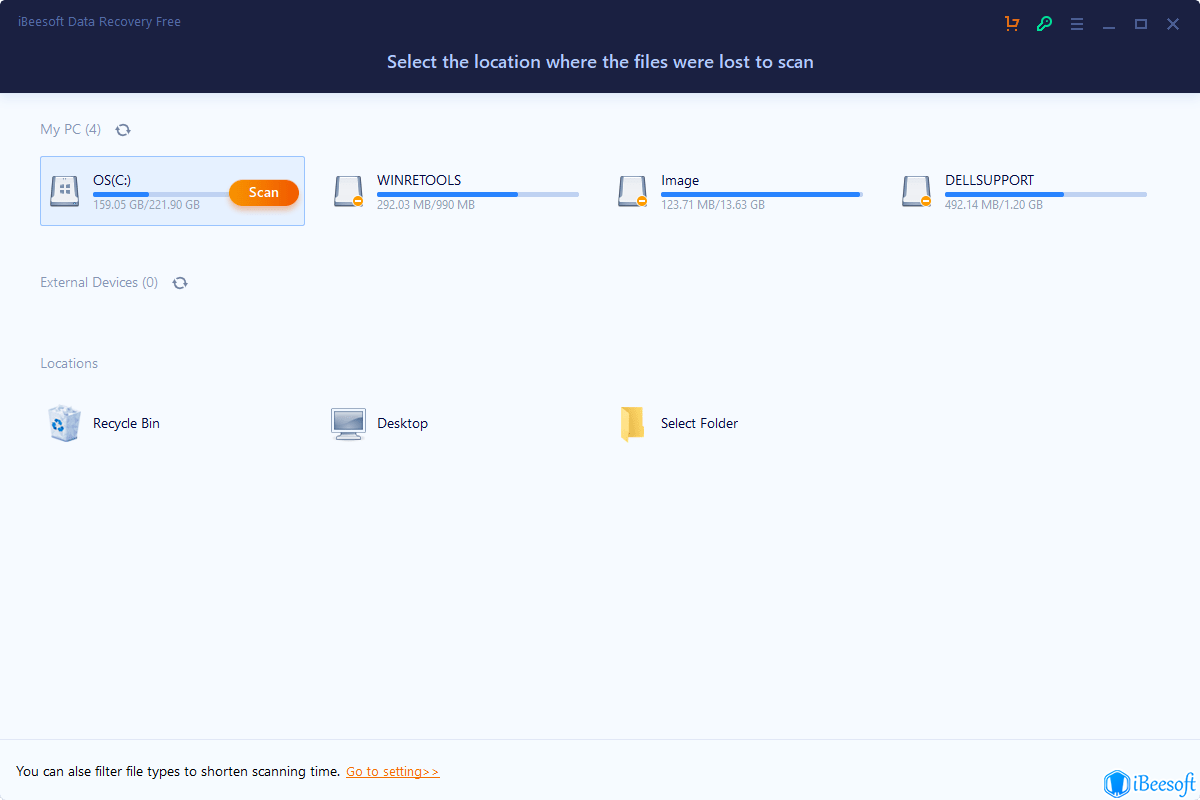
- После завершения процесса сканирования на экране вашей системы появятся все найденные файлы. Используйте предварительный просмотр найденных файлов, чтобы решить, какие из них вы хотите вернуть.
- После выбора необходимых файлов для восстановления выберите опцию «Восстановить», чтобы сохранить файл в вашей системе или другом хранилище.

Способ 2: Используйте TestDisk
Для восстановления файлов из разделов RAW использование TestDisk немного сложнее. Потому что он просто распознает весь ваш диск. Это также интерфейс командной строки, но он полностью бесплатный.
- Загрузите и запустите TestDisk на своем компьютере.
- Выберите Создать > Выберите диск RAW > Intel > Анализ > Быстрый поиск
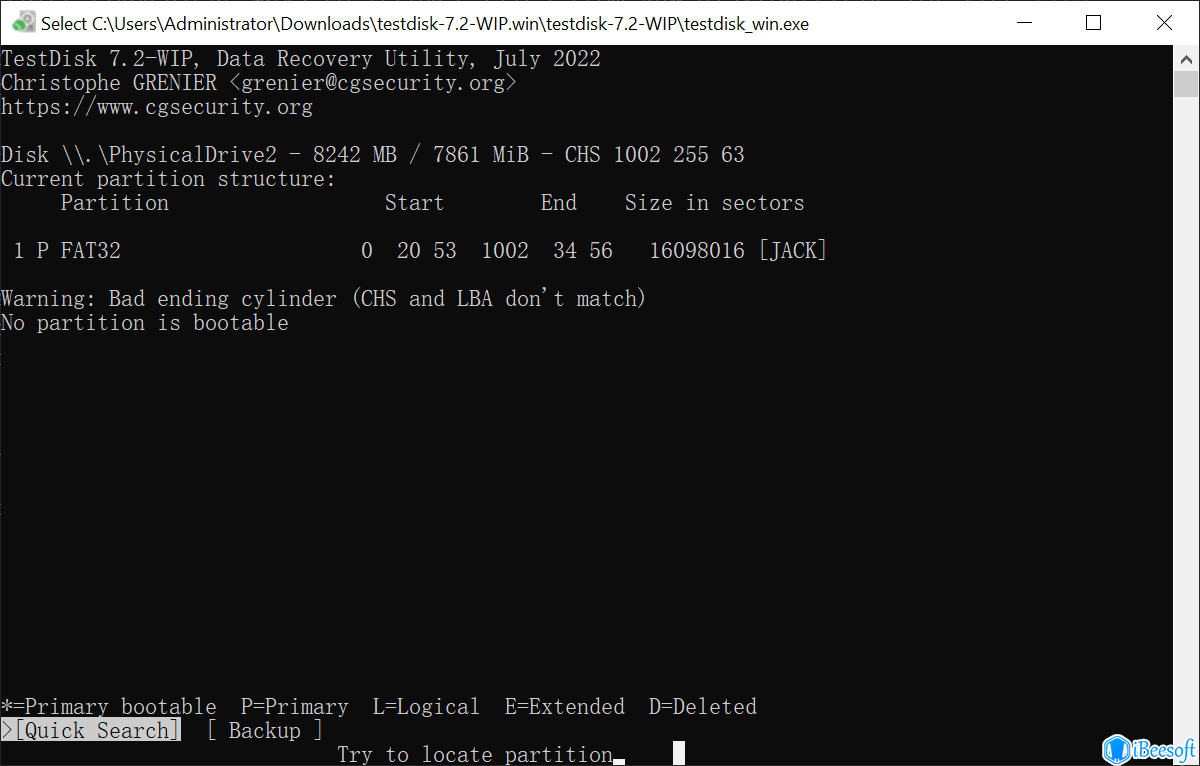
- Когда анализ завершен, выберите потерянные файлы клавишами со стрелками вверх и вниз.
- Нажмите кнопку C, чтобы скопировать найденные файлы.
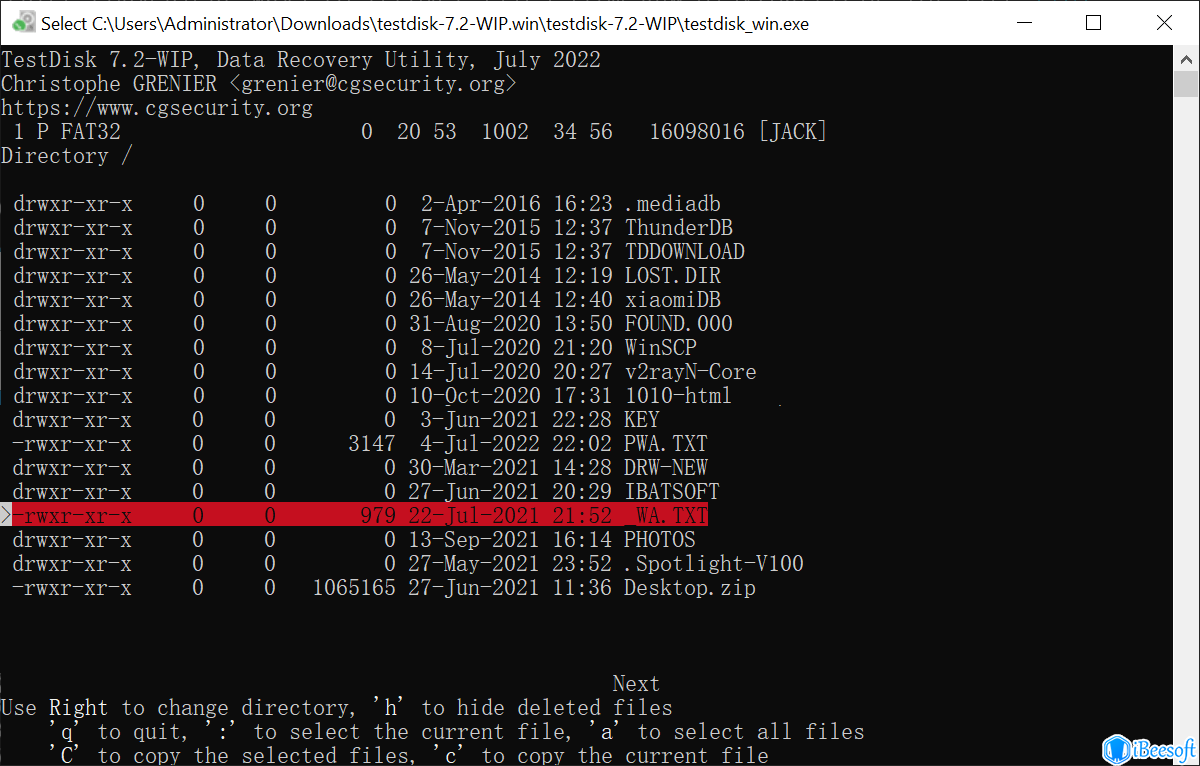
- 5. Когда передача файлов завершена, зайдите в сохраненный каталог, чтобы проверить их.
Способ 3: Используйте DiskGenius
Мощная программа управления жестким диском может помочь вам решить практически все проблемы с дисками.
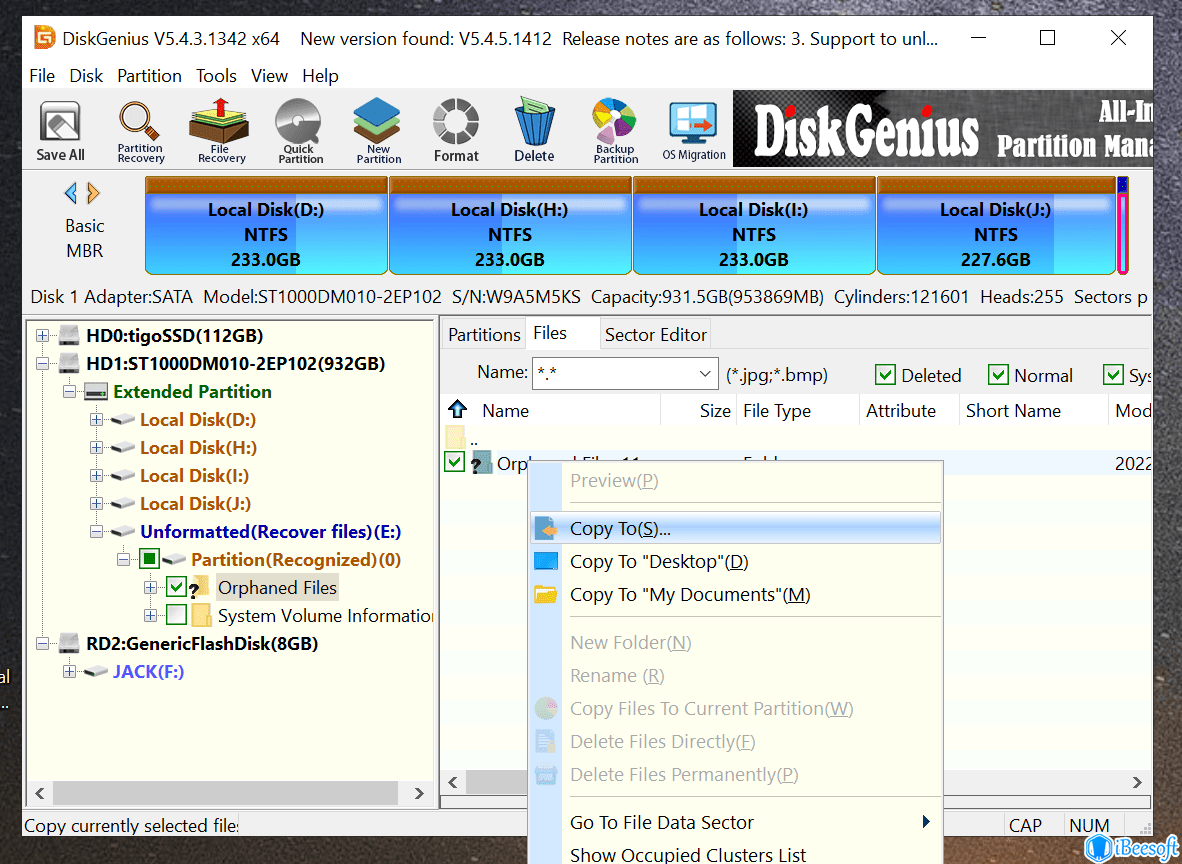
- Выберите диск RAW в списке жестких дисков.
- Нажмите на опцию «Восстановление файлов» в верхнем меню.
- Выберите нужный файл и щелкните правой кнопкой мыши «Копировать в», чтобы выбрать место для сохранения.
Часть 3: Сравнение трех способов восстановления раздела/диска RAW бесплатно
Все три вышеперечисленные инструмента могут помочь вам полностью восстановить файлы с раздела/жесткого диска RAW диска бесплатно. Понимая их плюсы и минусы, я уверен, что вы можете выбрать тот, который вам подходит.
- Процент успешного восстановления
- Восстановление поврежденных файлов
- Предварительный просмотр файла
- Необходимый уровень квалификации
- Система поддержки
- iBeesoft Free Data Recovery
- ★★★★★
- уровень 0
- Windows и Mac
- TestDisk
- ★★★★☆
- уровень 5
- Windows, macOS и Linux
- DiskGenius
- ★★★☆☆
- уровень 3
- Windows
Часть 4: Как конвертировать файловую систему RAW в NTFS/FAT
Бесплатно восстановив раздел/диск RAW с помощью стороннего программного обеспечения, следующим шагом вам нужно конвертировать диск RAW так, чтобы система могла его распознать, чтобы вы могли продолжать его использовать. Для этого вы можете использовать следующие два метода.
Метод 1. Измените RAW на NTFS/FAT без форматирования
Когда ваш жесткий диск становится RAW, вы можете попробовать настроить его с помощью CMD, если хотите починить его без форматирования. Здесь вам нужно выполнить эти шаги:
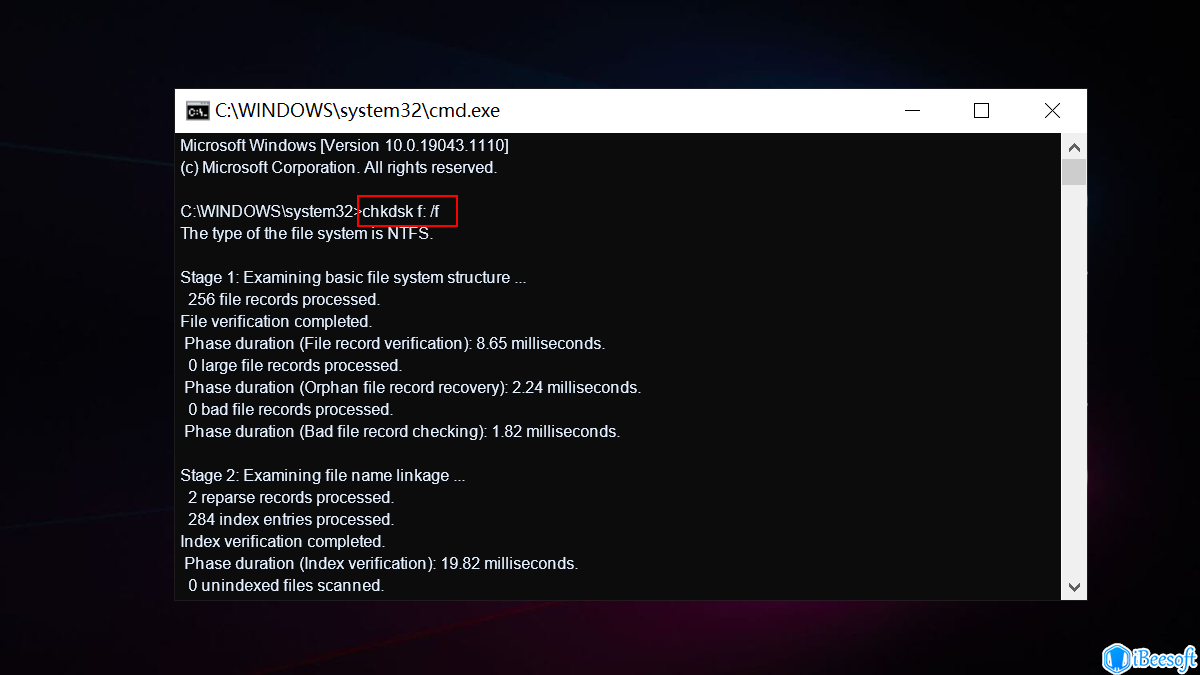
- Введите «Command Prompt» в строке поиска. Когда отобразится это приложения, нажмите «Запуск от имени администратора».
- Введите «chkdsk *: /f» в окне CMD и нажмите клавишу «Enter». * — это буква вашего диска RAW.
Метод 2, конвертируйте RAW в NTFS/FAT путем форматирования
Поскольку форматирование диска сопряжено с огромным риском потери данных, прежде чем форматировать диск RAW, нужно восстановить данные с диска RAW, используя бесплатное программное обеспечение. Когда процесс восстановления данных завершен, выполните шаги по конвертированию RAW в NTFS, FAT и другие форматы.
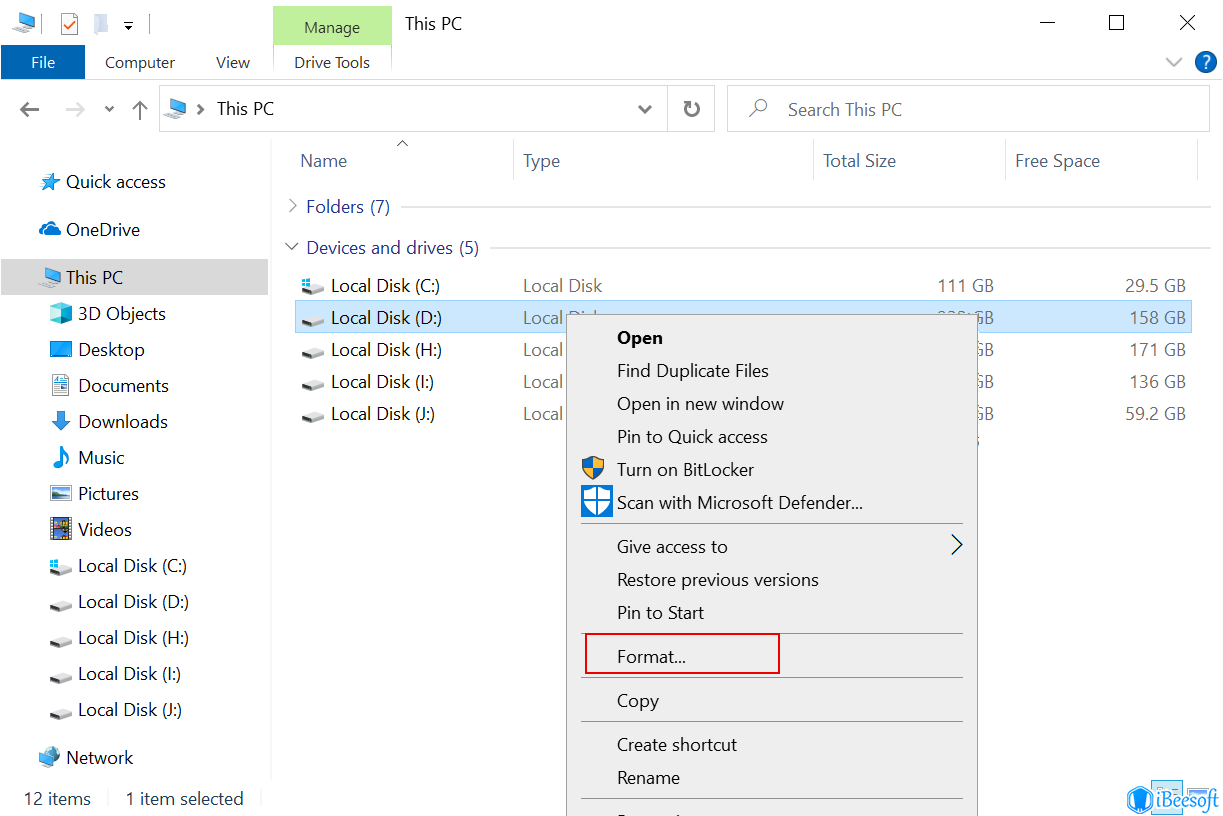
- Откройте «Мой компьютер» и выберите диск /раздел RAW в разделе «Устройства и диски».
- Щелкните правой кнопкой мыши и выберите опцию «Форматировать».
- В новом окне, пожалуйста, выберите нужную вам файловую систему и нажмите кнопку «Пуск».
Часть 5: Советы, как избежать появления диска RAW
Хоть вы и знаете, как бесплатно восстановить файлы с раздела/диска RAW без форматирования, всегда лучше предотвратить проблему, а не искать решение. Выполнив несколько простых мер предосторожности, вы не столкнетесь с проблемой превращения какого-либо диска в диск RAW.
- Пожалуйста, не закрывайте его до завершения процесса перераспределения/форматирования.
- ⛱️ При отключении внешнего жесткого диска от компьютера всегда выбирайте «Безопасное извлечение оборудования».
- Чтобы избежать проблем с вредоносными программами, которые могуть появиться из-за диска RAW, постоянно обновляйте систему, постоянно запуская антивирус.
- Создание резервной копии данных на вашем диске и разумное использования устройства хранения позволит избежать возникновения проблемы с диском RAW и обеспечить длительный срок работы вашего устройства.
- ⚙️ Регулярно используйте инструмент для починки жесткого диска, чтобы проверить его состояние
Вывод
Внимательно прочитав эту статью, вы, вероятно, никогда не испугаетесь, если столкнетесь с ситуацией, когда ваше устройство для хранения превратится в диск RAW. Итак, чтобы избежать потери ценных данных, вы должны установить лучшее бесплатное программное обеспечение для восстановления жесткого диска RAW, iBeesoft Data Recovery, и таким образом навсегда решить любую проблему с потерей данных.
Часто задаваемые вопросы
Как получить доступ к своему диску RAW?
Если ваш жесткий диск стал RAW, вы не сможете получить доступ к нему, так как наша система не распознает файловую систему RAW. Но вы можете конвертировать его в диск, который можно распознать с помощью команды «chkdsk*: /f». Так вы сможете получить к нему доступ.
Можно ли восстановить диск RAW?
Да, хоть доступ к нему был утерян. Но мы можем извлечь и сохранить файлы в других местах с помощью программного обеспечения для восстановления диска RAW. Вот, воспользуйтесь программным обеспечением iBeesoft для восстановления данных для Mac или Windows, чтобы решить эту задачу.
Как восстановить диск RAW без потери данных?
Во-первых, вы можете использовать iBeesoft Data Recovery, чтобы восстановить данные с внешнего жесткого диска RAW, диска, раздела, USB-накопителя и многого другого. Затем вы можете конвертировать его в NFTS /FAT, отформатировав/CMD. Наконец, сохраните файл в месте расположения принципала. Итак, вы восстановили диск RAW без потери файлов.
Как восстановить раздел RAW в NTFS?
Выберите раздел RAW > Щелкните правой кнопкой мыши и выберите опцию форматирования > Выберите файловую систему как NTFS > Нажмите кнопку «Пуск». Когда этот процесс будет завершен, файловая система вашего раздела станет NTFS.
Можно ли восстановить файлы с внешнего жесткого диска RAW?
- Подключите внешний жесткий диск RAW к компьютеру.
- Выберите его и нажмите кнопку «Сканировать», чтобы извлечь данные.
- Просмотрите файлы, которые выдало программное обеспечение.
- Выберите нужные вам и нажмите кнопку «Восстановить», чтобы сохранить их.
Какая лучшая бесплатная программа для восстановления диска RAW?
- iBeesoft Free Data Recovery
- Recuva
- Puran File Recovery
- EaseUS Data Recovery Free Wizard
- FreeUndelete
- TestDisk
- Glarysoft File Recovery Free
- CD Recovery Toolbox
Статьи по Теме
- исправить raw диск без потери данных
- Как восстановить файлы с отформатированного жесткого диска бесплатно
- как восстановить удаленные фото в снапчате
- Бесплатное программное обеспечение для восстановления форматов
- бесплатных программ для восстановления данных с ssd
- 10 лучших бесплатных программ для восстановления жесткого диска
- восстановить удаленные файлы с usb накопителя на Mac
- восстановить данные с поврежденной sd карты
- Как восстановить файлы с внешнего жесткого диска
- Как восстановить данные с жесткого диска после форматирования
Источник: www.ibeesoft.com